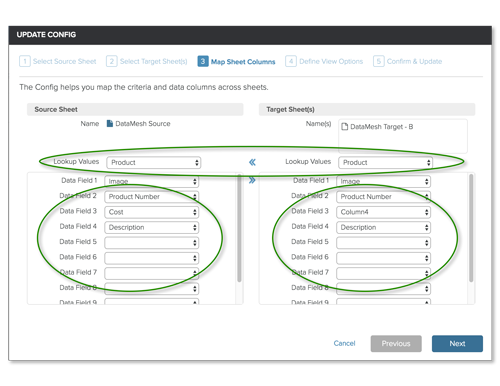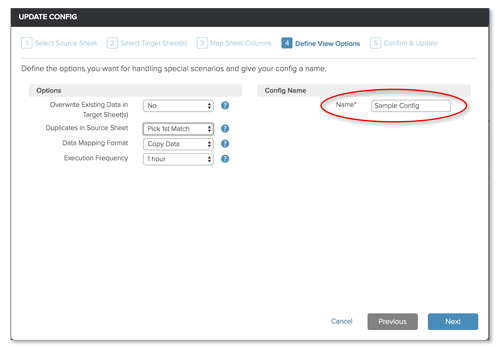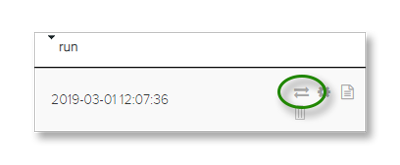Smartsheet DataMesh应用程序是一款高级应用程序,通过在大型表格和报告之间映射您的Smartsheet数据,可以消除拼写错误、重复的数据输入和不必要的工作。它提供了一种自动复制和粘贴数据的方法,以确保一对多关系之间的一致性。
用例包括:
- 项目计划:从费率表中提取成本信息到项目中。
- 物业管理:确保所有地址和位置特定的数据是一致的。
- 人力资源:欧宝体育app官方888保持员工信息跨多个表格更新。
Smartsheet DataMesh:消除打字错误,避免重复的数据输入,以及更多
Smartsheet DataMesh提供表间查找功能,促进数据一致性。使用Smartsheet Data Mesh,您可以:
- 自动查找和删除副本
- 根据指定的查找值在工作表之间创建链接
- 根据一个或多个工作表中的已知查找值自动填充一个工作表中的空单元格(例如,如果您有一个源工作表,其中包含一组人员的电话号码,您可以使用数据网格来使用这些相同的电话号码更新一个不同的工作表)
这是一个可购买的附加组件。如需更多有关如何获取智能表高级应用程序的资料,请联络内容的销售。
在你开始之前
内容也支持cross-sheet公式。因为DataMesh不如果覆盖包含公式的字段,您会发现使用交叉表格公式的解决方案更简单。有关更多信息,请参阅本文公式:参考其他表格中的数据。
为了使用DataMesh,您必须是源表和目标表以及包含DataMesh的计划的授权所有者或管理员。
DataMesh还要求你设置两个数据表:
- 源表
- 目标(目的)表
两个工作表必须至少有一列数据是相同的。(不要求列具有相同的名称,但是将具有相似数据的列映射为相似的名称会更容易。)
有关浏览器兼容性的信息,请参见使用智能表的系统要求和指南.
访问DataMesh
单击发射器访问应用程序。
注意:如果您有困难访问应用程序从发射器,请参阅使用启动器访问高级应用程序和模板.
使用DataMesh组合或细化数据集
您将在创建新配置向导中创建新的DataMesh配置。在创建过程中有五个步骤。单击,启动向导新配置在DataMesh应用程序的右上角,然后按照向导中的步骤操作。
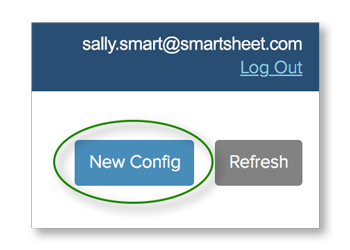
步骤1:选择源项目
- 搜索或浏览以查找包含要在网格化工作表中显示的数据的工作表或报表。
- 找到工作表后,选择它并单击下一个按钮.
步骤2:选择目标工作表
1.搜索或浏览以找到要将数据复制到其中的工作表。
2.找到工作表后,选择它并单击下一个按钮.
步骤3:地图表格列
在此步骤中,您将选择映射哪些字段,并确定将哪些信息移动到哪里。
- 在查找值框下源表,选择两个工作表之间共有的值(要在目标工作表中查找的值)。
注意:查找值中的值不会在工作表之间复制。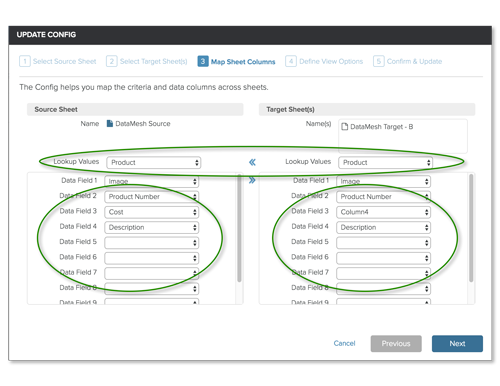
- 下源表而且目标表(年代)节中,选择要映射的字段。也就是说,如果Lookup Value的源表和目标表之间存在匹配,那么在data Field框(或列名)中指定的数据将被复制到目标表中。
注意:被映射的列名不需要匹配;但是,如果对跨工作表的类似数据坚持使用标准命名约定,就会更容易。 - 选择了要映射的列后,单击下一个按钮。
步骤4:定义视图选项
- 要指定数据从各种下拉菜单中网格化的方式(以及频率),请使用视图选项:
- 覆盖目标表中的现有数据:如果设置为是的,覆盖目标表中数据字段列中的任何数据。
- 源表副本:此选项控制如何处理在源表中找到的副本。
选择1匹配将使用源工作表中的第一个匹配查找值。
忽略条目将完全跳过重复的查找值。 - 数据映射的格式:此选项控制是否希望数据与Cell Link功能主动同步(请参阅细胞的链接有关特性如何工作的详细信息的帮助文章)。
注意:复制和添加数据选项将复制源表和目标表之间匹配的查找值,但还将添加源表中没有匹配的目标表中的新查找值。 - 执行频率:更新数据网格值的计划执行频率。
注意:立即更新当使用报表作为源时,不支持执行频率。
- 中,键入一个与网格的用途(例如,您正在网格化的数据类型)相似的标题配置名称下的名称字段.
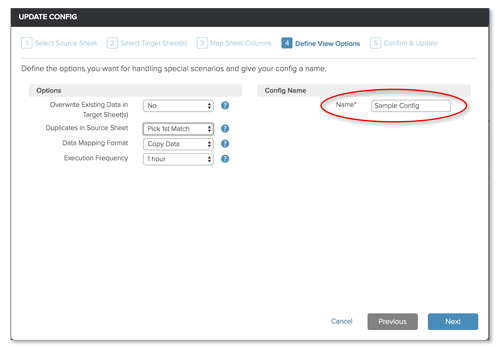
- 单击下一个按钮。
步骤5:确认和更新
在这里,您将确认正确映射了数据字段,您满意指定的选项,并且Config Name是有意义的。如果一切正常,请单击更新按钮.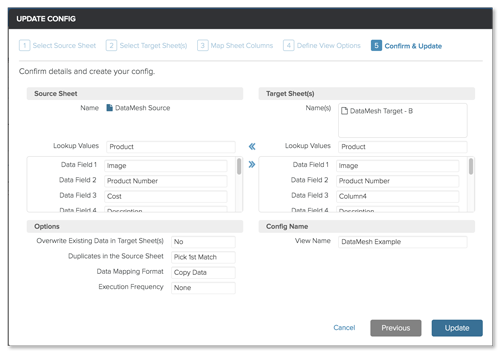
运行DataMesh配置
一旦创建了DataMesh配置,它就可以运行了!如果您设置了执行频率(请参见上面一节的“步骤4”),DataMesh将在下一个计划的运行时执行。
如果您希望配置立即运行,请在主页上单击配置名称。
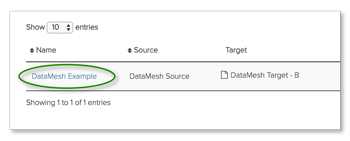
步骤1:细节
确认选项是正确的,然后单击运行按钮。
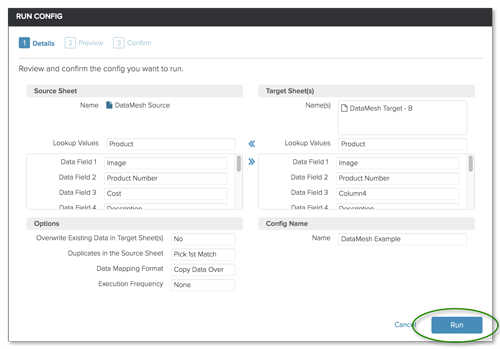
步骤2:预览
预览将在Target表中填充的内容。你也可以看到以下细节:
- 总影响的行
- 行总不受影响
- 源文件中的副本总数
- 不匹配总行
如果一切正常,请单击提交按钮.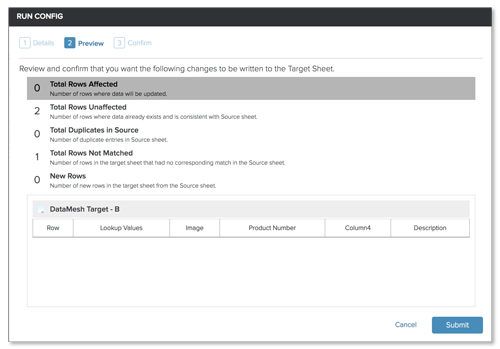
步骤3:确认
在这里,您将看到每个目标表的结果摘要。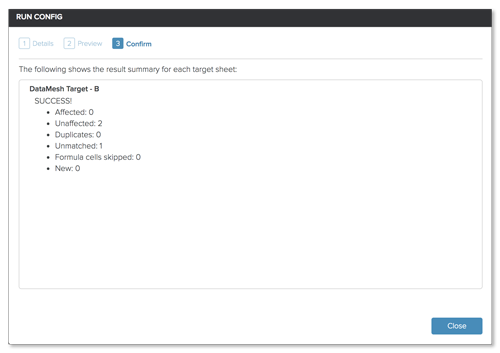
单击关闭按钮而且导航回Smartsheet,您将在您指定为目标的工作表中找到网格化数据。(您可能需要刷新工作表才能看到更改。)
将您的DataMesh配置转移到另一个人
在传输您的DataMesh配置之前,确保您要传输配置的人满足以下要求:
- 他们已经登录到Data Mesh应用程序
- 他们对源表和目标表都具有管理员级别或更高的共享权限
传输配置。
- 单击转移图标在DataMesh窗口的右侧。
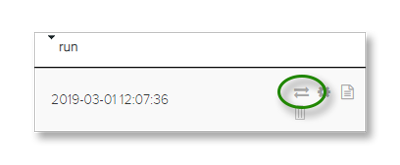
弹出“传输配置”窗口。 - 键入与您要将配置传送给的人的Smartsheet帐户关联的电子邮件地址。
- 无论您将您的配置传输给谁,都会收到一封电子邮件通知,要求他们登录到DataMesh并接受传输。
一旦他们登录到DataMesh并接受转移,就完成了!它们成为配置的新所有者。